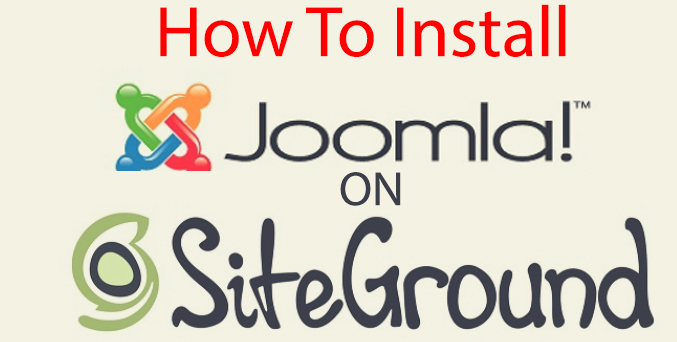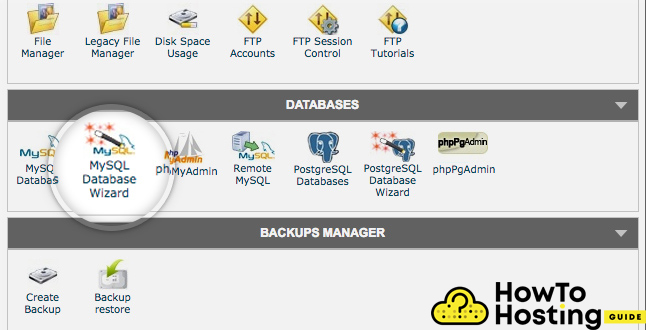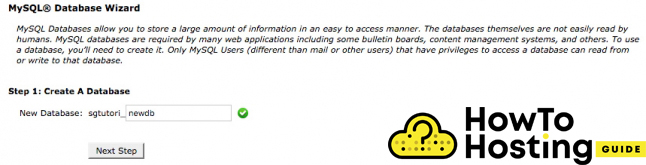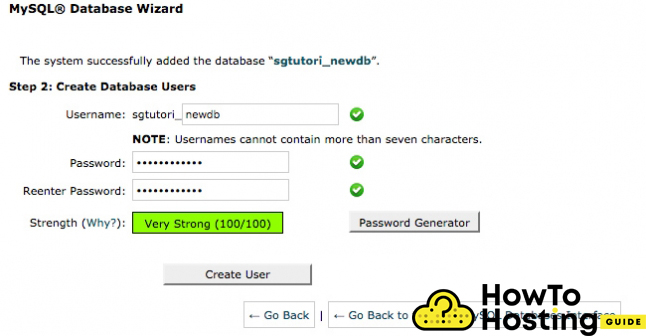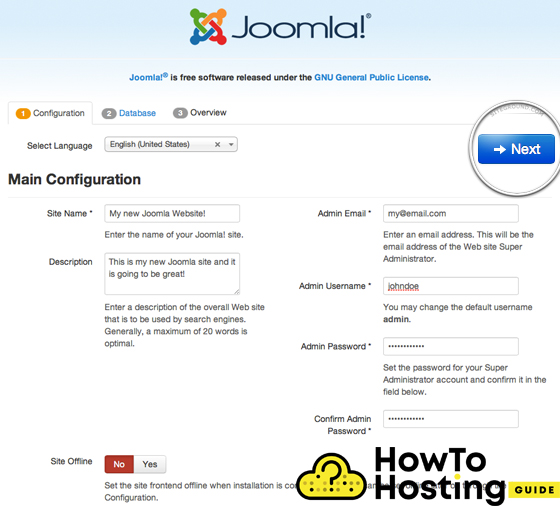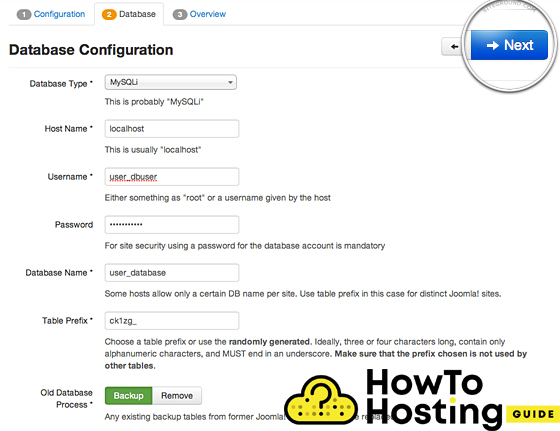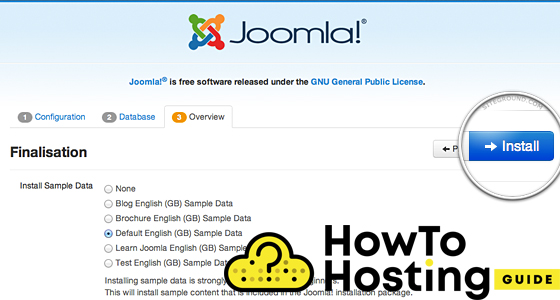Auf dieser Seite: [ausblenden]
Joomla ist eines der bekanntesten Content-Management-Systeme weltweit. Genau wie WordPress und die anderen CMS-Systeme, Es ist sehr einfach einzurichten und zu starten. In dieser Installationsanleitung, Wir werden es Ihnen zeigen So installieren Sie Joomla auf Siteground.
Lesen Sie auch So installieren Sie Facebook Pixel auf Joomla
So installieren Sie Joomla auf Siteground
Der Installationsprozess einer neuen Joomla-Website beginnt mit dem Download des Installationspakets. Wir empfehlen Ihnen dringend, die Dateien von der offiziellen Website von Joomla herunterzuladen – downloads.joomla.org.
Sobald Sie das Installationspaket auf Ihre Festplatte heruntergeladen haben, Finde die Datei, und extrahieren Sie es in einen neuen Ordner.
Nachdem Sie die Dateien extrahiert haben, Sie müssen sie auf Ihren Webserver hochladen. Der einfachste Weg, dies zu tun, ist mit jedem FTP-Client. Sie können FileZilla verwenden, um dies zu erreichen.
Erstellen Sie eine Datenbank für Joomla
Sie müssen auch eine Datenbank für Ihre Website einrichten und diese mit vollständigen Berechtigungen zuweisen, so kann es wie erwartet funktionieren. Klicken Sie dazu auf die MySQL Database Wizzard.
Auf der nächsten Seite, Sie sehen Details zu Ihrer Datenbank und ihrem Namen. Es beginnt immer mit einem Präfix, Sie müssen also Ihren Datenbanknamen auf das einstellen, was Sie wollen. Sobald Sie das tun, Klicken Sie auf die Schaltfläche Nächster Schritt.
Auf der nächsten Seite, Sie müssen Details zu Ihrem Datenbank-Benutzernamen und Passwort eingeben. Das Präfix für Ihren Benutzernamen ist immer der cPanel-Benutzername.
Notieren Sie sich Ihr Passwort, geben Sie es erneut ein und klicken Sie auf “Benutzer erstellen“.
Dann sehen Sie eine Registerkarte mit “ALLE PRIVILEGIEN“, markiere sie alle, und klicken Sie auf die Schaltfläche Nächster Schritt. Dann sollten Sie eine Erfolgsmeldung sehen.
Fahren Sie mit der Installation fort
Nachdem Sie Ihre Datenbank erfolgreich erstellt haben, Sie können mit dem Installationsvorgang fortfahren. Navigieren Sie einfach zu Ihrer Domain, zum Beispiel, mydomain.com oder wenn Sie Ihre Joomla-Dateien in einen Ordner namens Joomla hochgeladen haben, es wird sein mydomain.com/joomla, und dann sehen Sie den Installationsbildschirm von Joomla, der einfach so aussieht:
Für Site-Namen, Sie sollten den Namen Ihrer Website eingeben. Die meisten Vorlagen von Joomla verwenden dies für die erste Überschrift Ihrer Hauptseite.
Beschreibung: Es stellt eine kurze Beschreibung Ihrer Website dar und wird je nach Thema möglicherweise in Ihrem öffentlichen Teil der Website angezeigt oder nicht.
Admin-E-Mail: Hier sollten Sie eine gültige und sichere E-Mail-Adresse eingeben, die von Administratoren verwendet wird. Es kann auch Nachrichten zur Kennwortwiederherstellung empfangen.
Administrator-Passwort: Legen Sie ein sicheres Passwort fest, da dies für die Sicherheit Ihrer Website von entscheidender Bedeutung ist.
Website offline: Sie können auswählen, ob Ihre Website nach Abschluss der Installation offline sein soll. Diese Option sollte verwendet werden, während Sie die Website noch entwickeln.
Auf dem nächsten Bildschirm, Sie sehen viele Informationen zu Ihrer Datenbank.
Datenbanktyp: Standardmäßig, Es sollte auf MySQLi eingestellt sein, und du solltest es nicht wirklich anfassen.
Hostname: Überlassen Sie es dem lokalen Host, Dies ist der Standardwert.
Nutzername: Notieren Sie sich Ihren Datenbank-Benutzernamen.
Passwort: Das Passwort für den Datenbank-Benutzernamen.
Tabellenpräfix: Joomla verwendet für alle Datenbanktabellen ein eigenes Präfix. Es ist manchmal nützlich, und du solltest es nicht wirklich ändern. Lass es einfach so wie es ist.
Alter Datenbankprozess: Wenn Sie bereits eine Datenbank haben, Sie können auswählen, was mit den vorhandenen Tabellen geschehen soll. Wir empfehlen, die Sicherungsoption zu verwenden, bevor Sie fortfahren, und dann auf die Schaltfläche Weiter zu klicken, damit Sie fortfahren können.
Nachdem, Sie werden zur letzten Seite des Joomla-Installationsprozesses weitergeleitet, Hier können Sie angeben, ob Beispieldaten auf Ihrer Website und Ihrem Server verwendet werden sollen. Für Anfänger, Wir empfehlen die Verwendung der Option Standard-Beispieldaten, da es die lässigsten Dinge tun wird, die für den Aufbau einer neuen Website benötigt werden.
Dann, Klicken Sie auf Schaltfläche Installieren.
Nach ein paar Minuten, Ihre Joomla-Website wird installiert und Sie können sich anmelden und mit dem Erstellen Ihrer Inhalte beginnen.